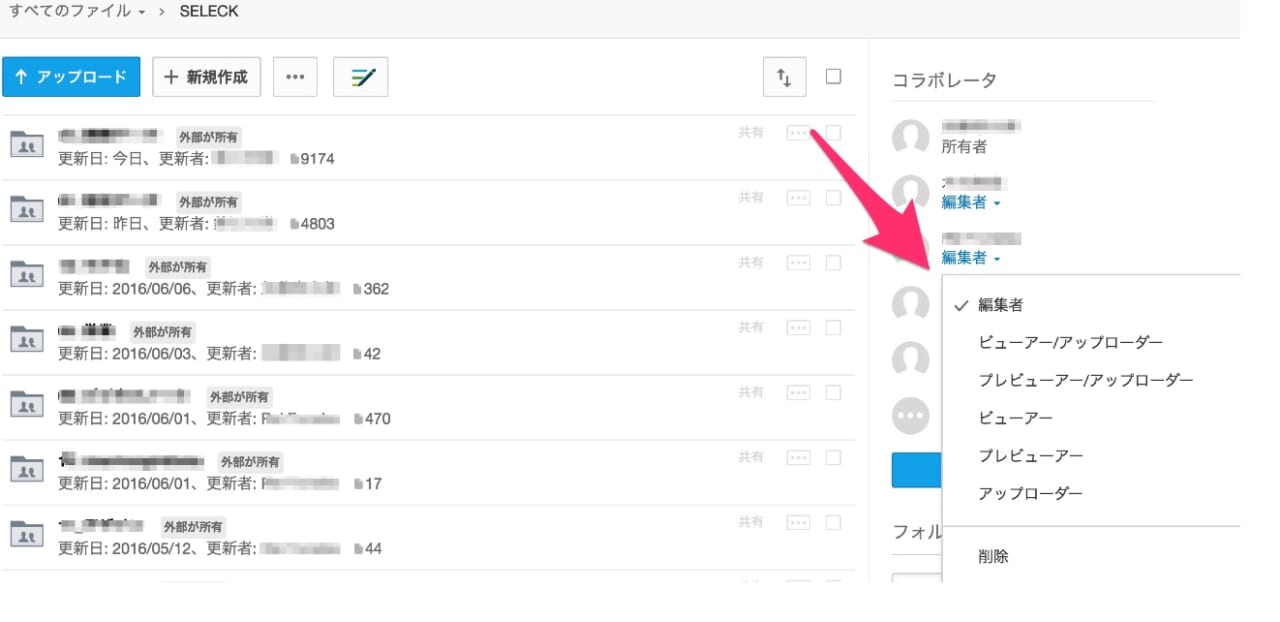- コラボレーター
- SELECK編集長
- 舟迫鈴
超サクサク!みんなでドキュメントを共有できる「Box Notes」の使い方
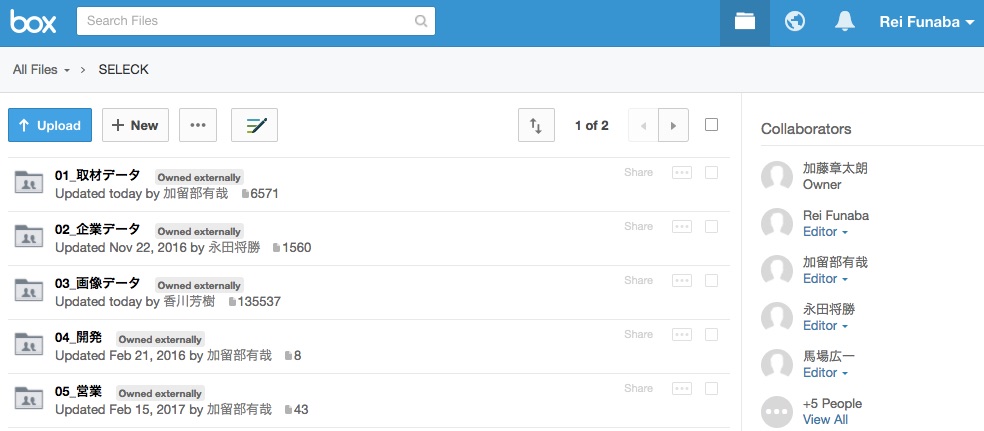
いまや企業内における、ドキュメントや画像などのファイルを共有するための手段としてすっかり一般化したのが、「クラウドストレージ」です。その中でも、全米の売上上位500企業の97%が活用しているのが、「Box(ボックス)」です。日本でも、導入企業が徐々に増えつつあります。
「そもそもBoxって何?」という方は、こちらの記事をご覧ください。
今回は、そのBoxの便利機能「Box Notes」を使い方を紹介します!
「Box Notes」を使うと、何ができるのか?
Box Notesは、簡単に言うと「複数のメンバーで共有できるメモ帳」のようなものです。
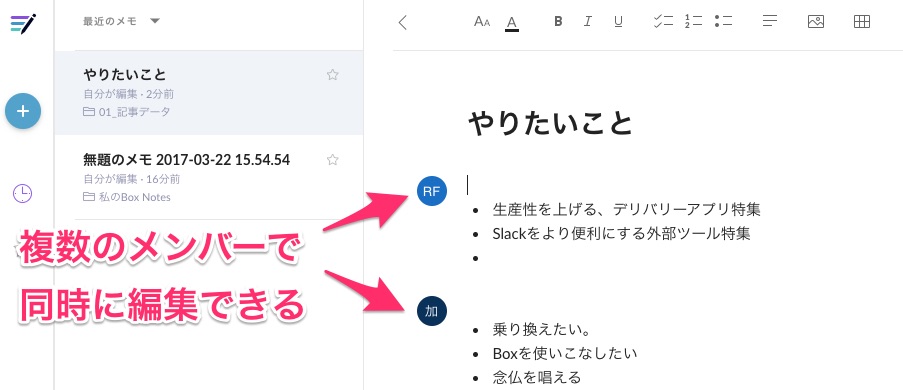
特筆すべきは、その使いやすさと操作性ですね!どんな人でも書きやすく、ワード感覚で使えます。個人的には、ワードよりだいぶサクサク書けます。見た目もスタイリッシュなので、触っていても楽しいです。
Boxのユーザーであれば、どなたでも使うことができます。Boxでは、フォルダやファイルによって編集やアクセス権限を設定できますが、Box Notesにも同様の権限設定ができます。
具体的に言うと、「AAA」というフォルダにアクセスできる人は、「AAA」というフォルダの直下に作成されたBox Notesにもアクセス可能です。
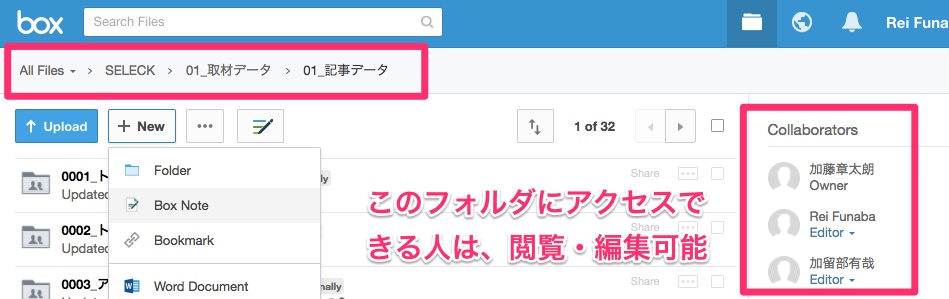
Box Notesの最大の特徴は、複数のメンバーで同時に編集ができることと、更新状況がリアルタイムに見えることです。この特徴を活かすと、以下のような用途が考えられるかと思います。
- ミーティングの際の議事録
- チームでのブレインストーミング
- 業務マニュアルなど、チームでの情報共有
それでは実際に、使ってみましょう。
Box Notesの始め方を見てみましょう
※Boxのアカウントを持っていない方は、こちらより取得できます。個人プランであれば、無料で使えます。
まずは、ボタンを押してノートを作成します。「+New」ボタンか、ペンのマークの「Write a quick note」をクリックしましょう。
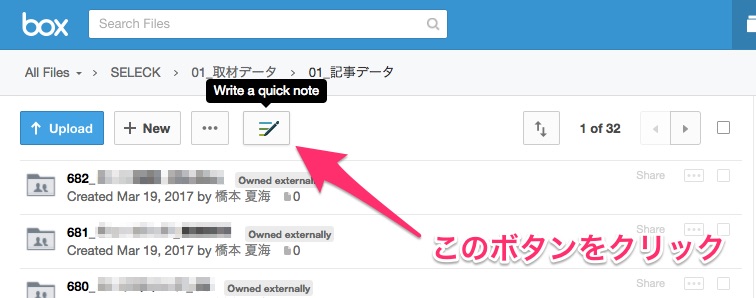
次に、作成するノートの名前を決めます。ファイル名を決めるっていうことですね。
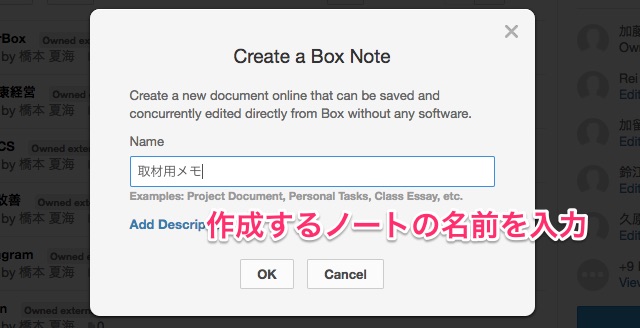
あとはどんどん書いていくだけです!簡単!
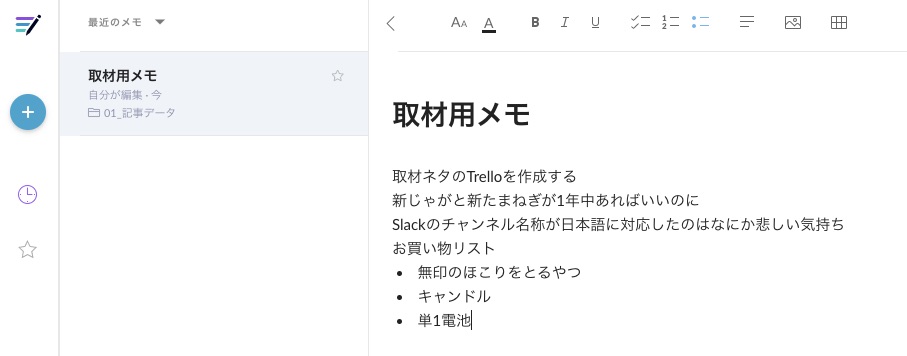
ノートは自動でフォルダ内のメンバーに共有されますが、個別に招待を送ることも可能です。
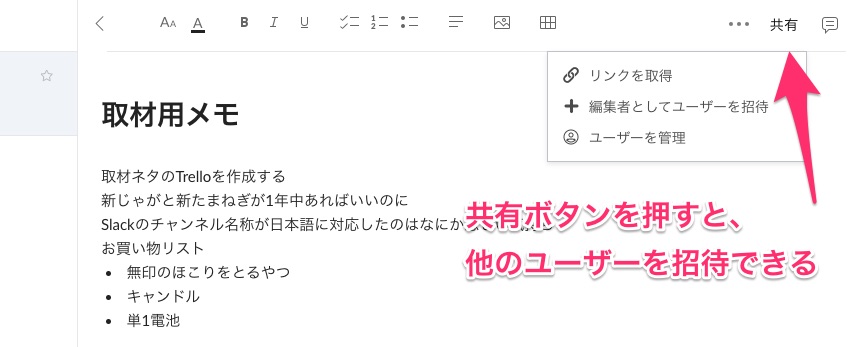
招待のための、個別URLも作成できます。そのURLを受け取った人は、そこにアクセスするだけで、同じノートを見たり、編集することができます。

様々な書式の設定や、テーブルの挿入もラクラク。コメント機能も
Box Notesはワード感覚で使えますので、文字の大きさや書式も変更も簡単です。さらに、テーブルや画像も簡単に挿入できます。
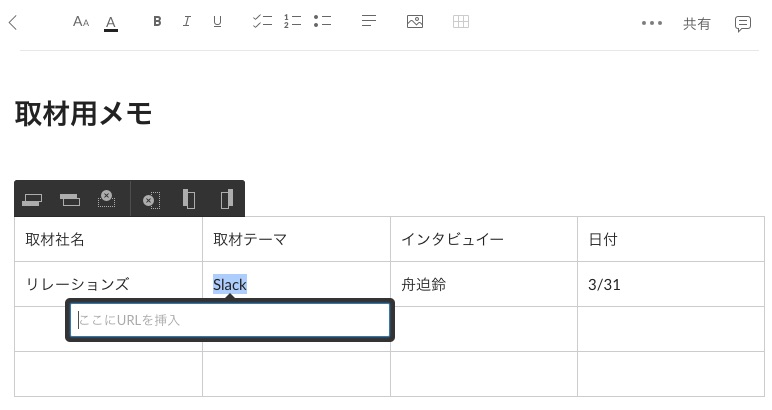
他にも優れているのが、ノートを共有しているメンバーで、チャット形式でやりとりできることです。ノートに書かれている内容のレビューを行ったり、コメントを残すことができますね。特定の人へのメンションを送ることも可能です。
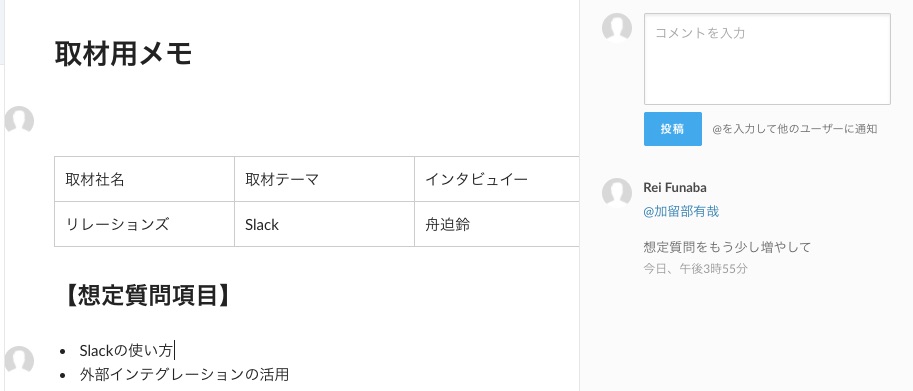
また、ノート内の特定箇所に、コメントを挿入することもできます。こちらもチャット形式でやりとりできます。
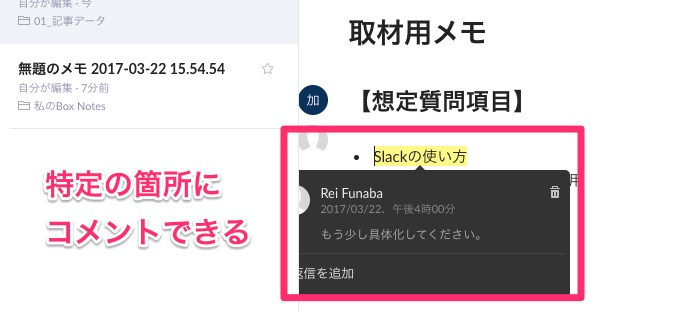
このようにBox Notesには、複数の人でのドキュメントを共有することを前提に考えた、シンプルながらも十分な機能が備わっています。ぜひ、あなたのチームでも使ってみてはいかがでしょうか?
「目標達成するチームを作りたい」と思うあなたへ
当媒体SELECKでは、これまで500社以上の課題解決の事例を発信してきました。
その取材を通して、目標を達成し続けるチームは「振り返りからの改善が習慣化している」という傾向を発見しました。
そこで「振り返りからの改善」をbotがサポートする「Wistant(ウィスタント)」というツールを開発しました。
「目標達成するチーム」を作りたいとお考えの経営者・マネージャーの方は、ぜひ、チェックしてみてください。